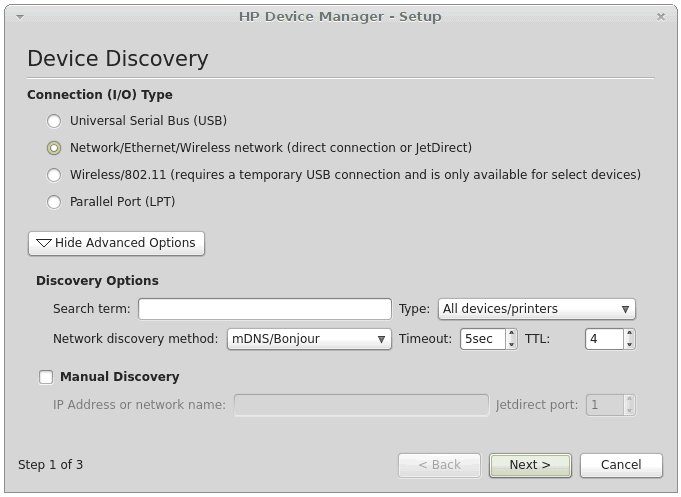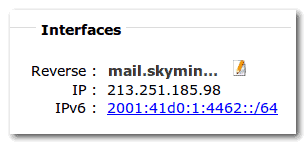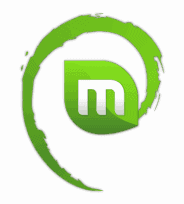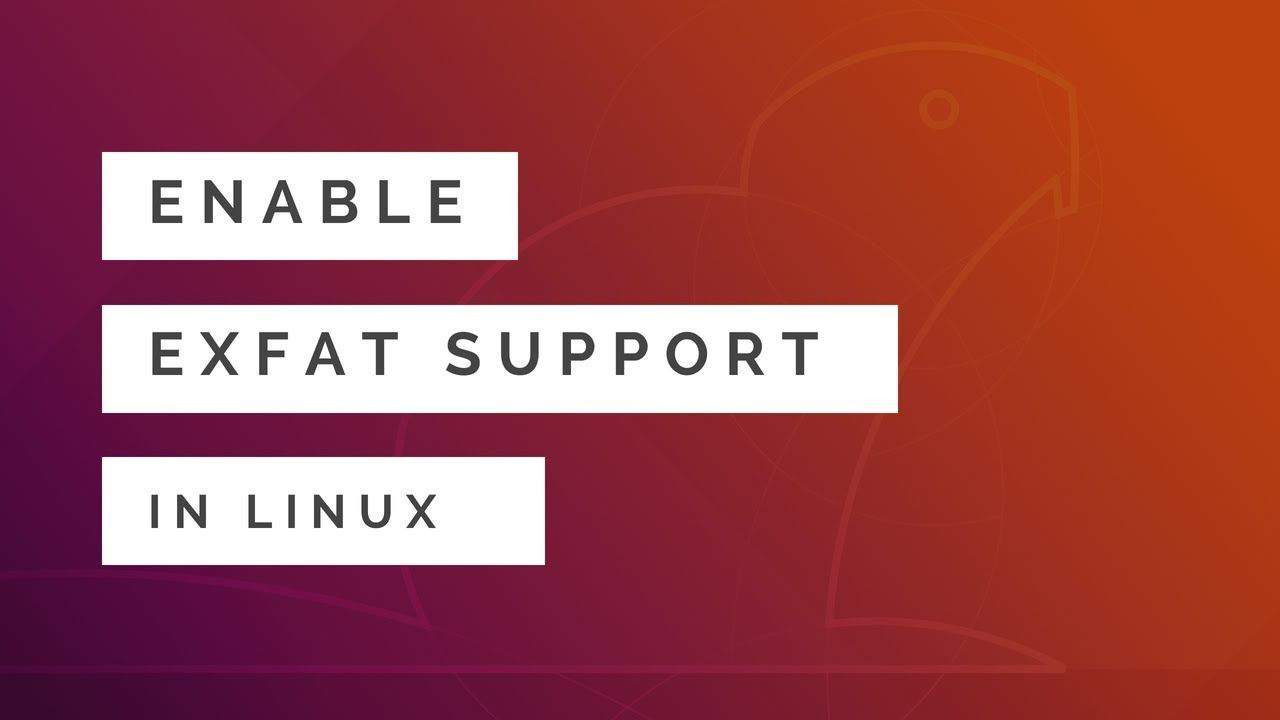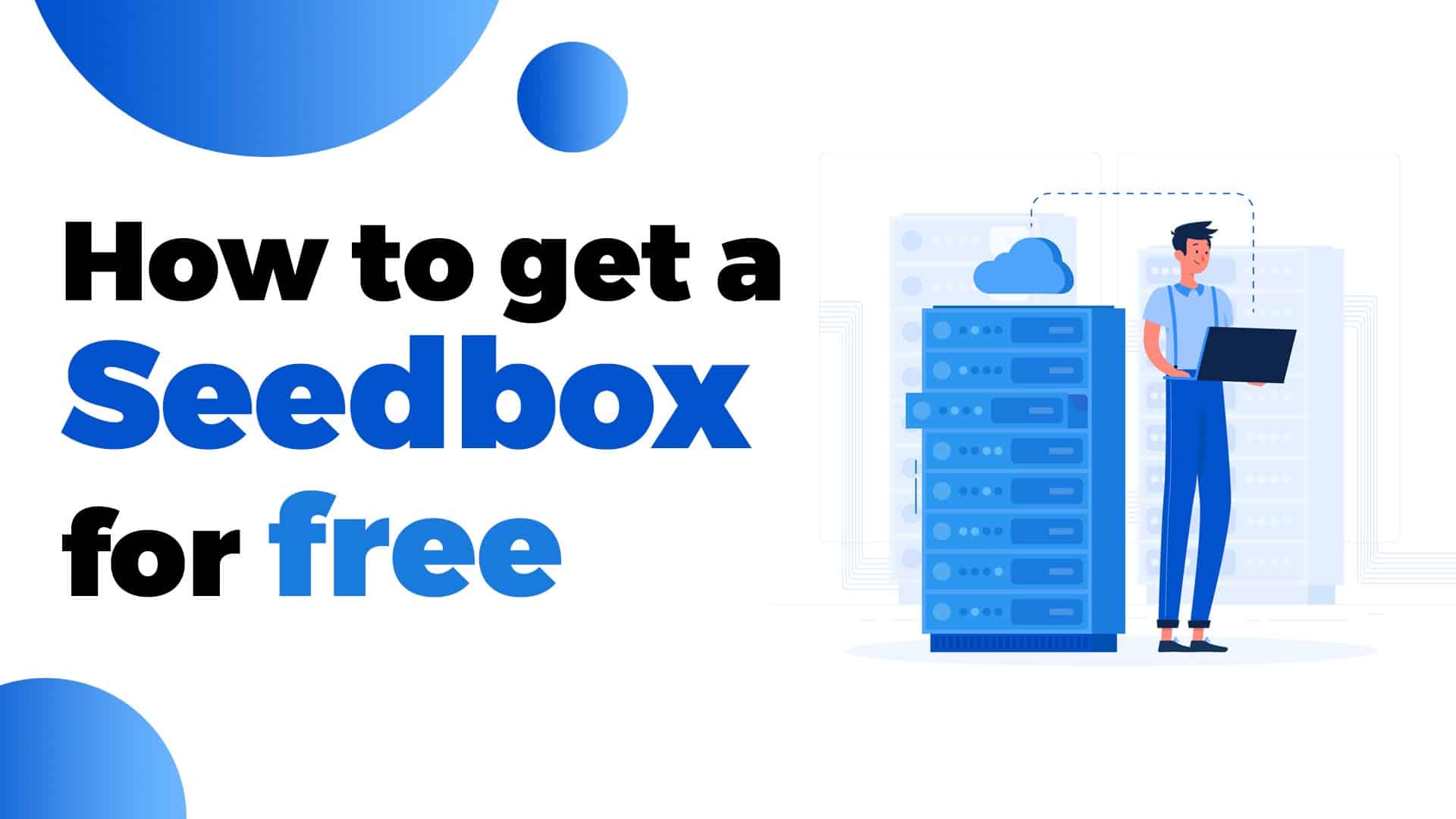Aujourd’hui, j’édite un ancien article et le prévisualise pour voir les changements : je m’aperçois alors que l’image de l’article ne s’affiche plus.
Ni une ni deux, je sors mon terminal et tente de récupérer l’image avec wget. Erreur 403. Je vérifie la configuration Apache et Varnish, rien à signaler (et surtout rien n’avait été modifié).
Je vérifie alors le fichier via FTP : il se trouve qu’il ne possédait pas les bons droits!
Evidemment, avec un chmod 600, cela ne risque pas de s’afficher… Les autres images, celles qui s’affichaient bien et renvoyaient un code 200, étaient bien chmodées en 644.
Solution : CHMOD
Il faut donc chmoder l’ensemble des fichiers du répertoires, 640 pour les images ce sera parfait :
find /home/public_html/wp-content/uploads -type f -exec chmod 640 {} \;et pour les répertoires, 750 c’est correct :
find /home/public_html/wp-content/uploads -type d -exec chmod 750 {} \;Notez la différence de syntaxe : on utilise f pour les fichiers (files) et d pour les répertoires (directory).